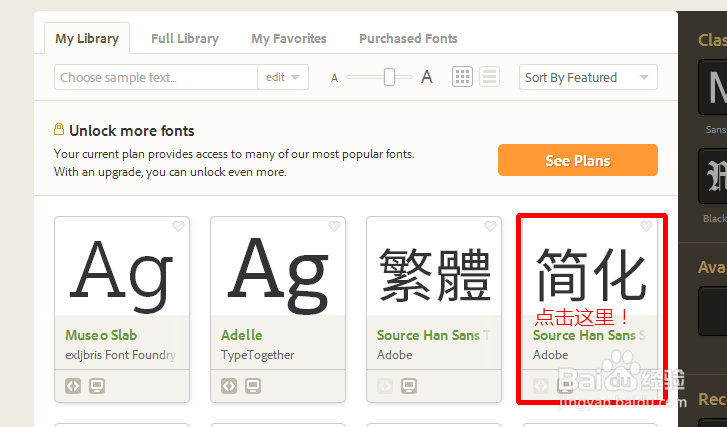如何安装adobe typekit字体
1、登录a d o b e t y p e k i t字体市场(链接在参考资料中)
2、打开后点击“sign in”(右上角)
3、有账号的直接登录,没有的点击“Create one now →”
4、接下来讲一下注册的步骤(按照以下填写)
5、验证邮箱
6、登录您注册的账号
7、选择计划(第一个为免费)
8、选择您想要的字体(以下以思源黑体为例子)
9、点击这里
10、接着会让你安装一个ad o b e软件,乖乖安装吧
11、登录a d o b e c r e a t i v e c l o u d,就用你刚刚注册的
12、点击“资源”,再点击“字体”
13、接着会自动同步字体,同步完毕就享受吧!
声明:本网站引用、摘录或转载内容仅供网站访问者交流或参考,不代表本站立场,如存在版权或非法内容,请联系站长删除,联系邮箱:site.kefu@qq.com。
阅读量:59
阅读量:51
阅读量:50
阅读量:65
阅读量:58